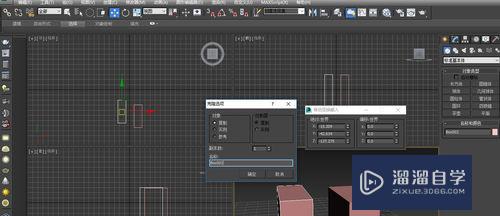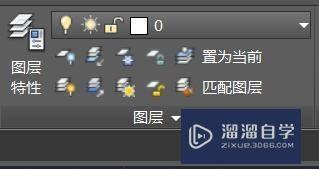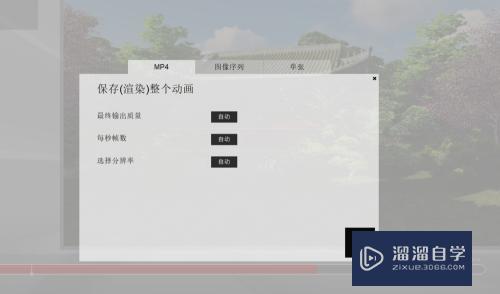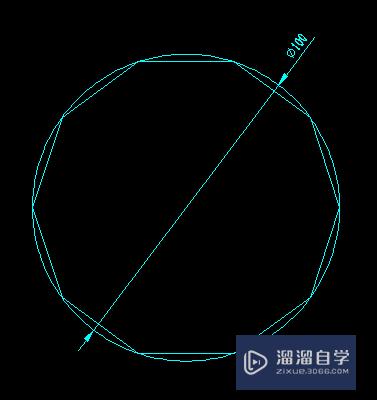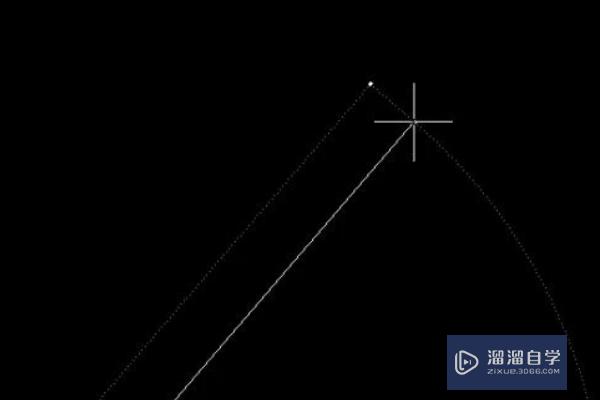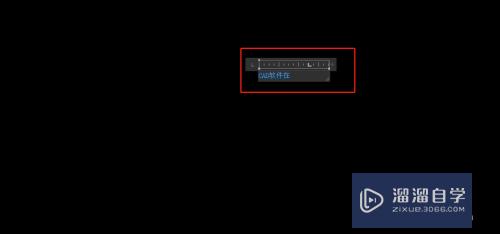CAD如何关闭绘图窗口的属性面板(cad如何关闭绘图窗口的属性面板功能)优质
很多小伙伴都不知道CAD。我们可以用组合键;也可以直接设为禁用;还可以设为设置。再去掉勾选。从而关闭绘图窗口里的属性快捷特性面板。
图文不详细?可以点击观看【CAD免费视频教程】
工具/软件
硬件型号:雷神(ThundeRobot)911Zero
系统版本:Windows7
所需软件:CAD2017
方法/步骤
第1步
打开cad2017软件。绘图。
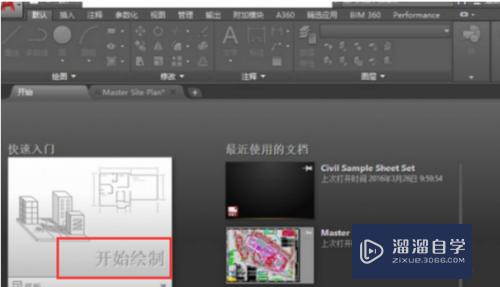
第2步
cad2017绘图。选择个对象后。会弹出快捷特性对话框。需要去掉。可用下述方法将之关闭。
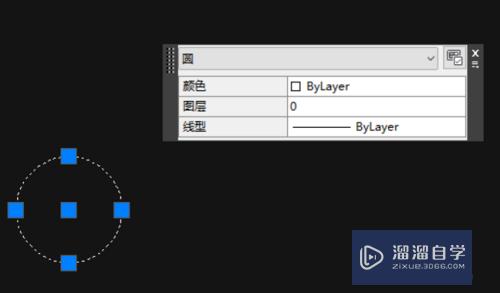
第3步
点击快捷设置对话框关闭【X】下方的小按钮。在弹出的小对话框里点选【禁用】。这样就关闭了。
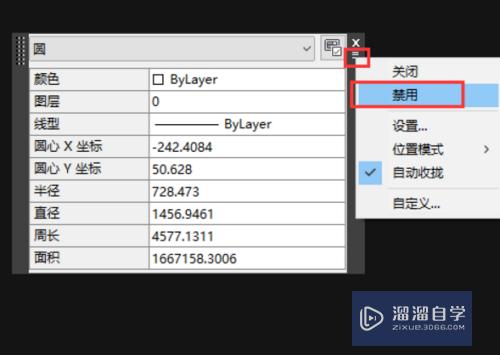
第4步
或者同时按住组合键【ctrl+shift+p】,可直接关闭或打开快捷特性功能。
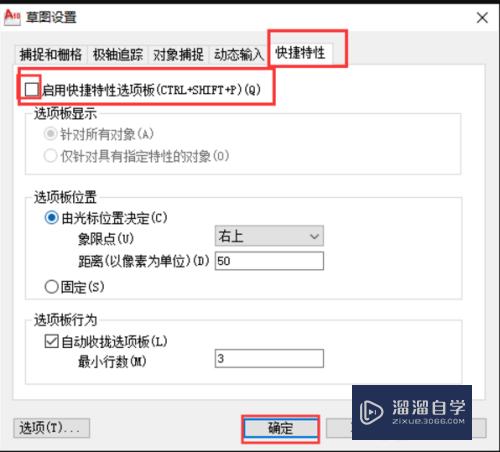
第5步
还可以点击快捷设置对话框关闭【X】下方的小按钮。在弹出的小对话框里点选【设置】。
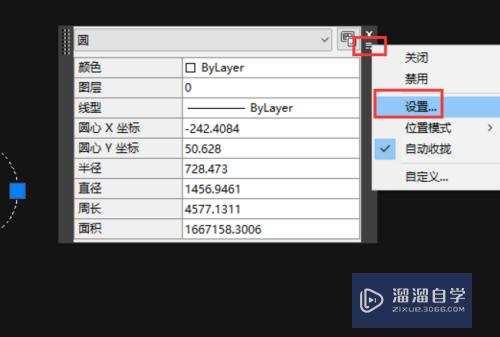
第6步
在弹出的草图与注释对页面里。点选【快捷特性】。将【启用快捷特性选项版】前面的勾选去掉即可。
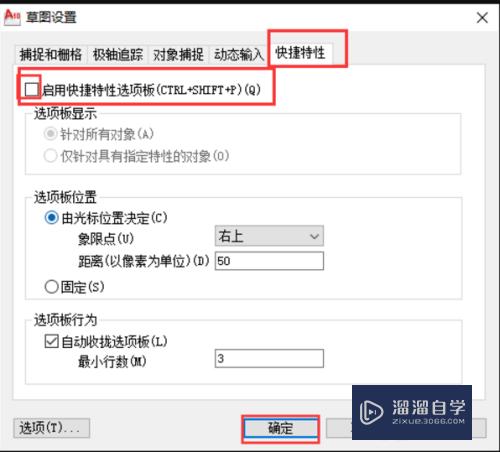
以上关于“CAD如何关闭绘图窗口的属性面板(cad如何关闭绘图窗口的属性面板功能)”的内容小渲今天就介绍到这里。希望这篇文章能够帮助到小伙伴们解决问题。如果觉得教程不详细的话。可以在本站搜索相关的教程学习哦!
更多精选教程文章推荐
以上是由资深渲染大师 小渲 整理编辑的,如果觉得对你有帮助,可以收藏或分享给身边的人
本文标题:CAD如何关闭绘图窗口的属性面板(cad如何关闭绘图窗口的属性面板功能)
本文地址:http://www.hszkedu.com/68165.html ,转载请注明来源:云渲染教程网
友情提示:本站内容均为网友发布,并不代表本站立场,如果本站的信息无意侵犯了您的版权,请联系我们及时处理,分享目的仅供大家学习与参考,不代表云渲染农场的立场!
本文地址:http://www.hszkedu.com/68165.html ,转载请注明来源:云渲染教程网
友情提示:本站内容均为网友发布,并不代表本站立场,如果本站的信息无意侵犯了您的版权,请联系我们及时处理,分享目的仅供大家学习与参考,不代表云渲染农场的立场!